技术员演示win10系统关闭显卡驱动自动更新的教程?
发布日期:2019-11-29 作者:Win8系统之家 来源:http://www.win8xiazai.com
技术员演示win10系统关闭显卡驱动自动更新的教程?
许多网友在升级到win10系统以后发现,刚装好的系统本来可以正常使用,可是系统某天突然开始自动更新显卡驱动,以后却导致电脑死机,将新驱动卸载以后又会自动更新,那么咱们要怎样关闭显卡驱动自动更新呢?下面给我们带来具体的操作步骤如下。
1、按下“win+r”组合键打开运行,在框中写入“gpedit.msc”按下回车键呼出“本地策略组编辑器”;
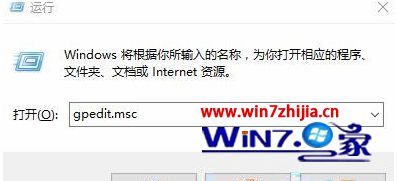
2、在本地组策略编辑器左侧依次展开“计算机配置”—“管理模板”—“系统”—“设备安装”—“设备安装限制”;
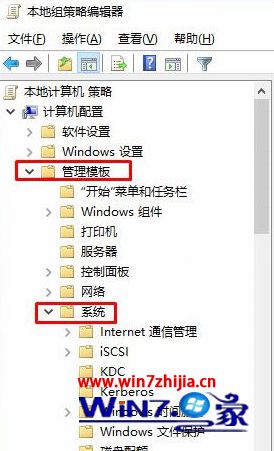
3、在窗口右侧双击打开“禁止安装未由一点其他策略设置描述的设备” ,在框中选中“启用”然后打开用语并确定。(开启后将无法安装任务驱动,确保其他启动全部安安装完成后再开启)
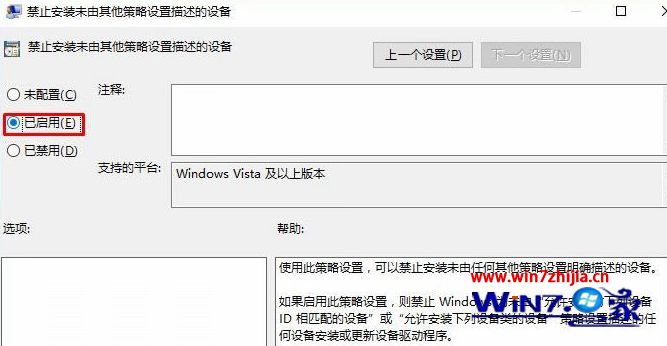
关于win10系统关闭显卡驱动自动更新的办法就跟我们详解到这边了,有需要的网友们可以按照上面的办法步骤来进行操作吧,更多精彩内容欢迎继续关注系统之家!
我要分享:
相关系统下载
- ·大白菜 Ghost Win8.1 64位 大神装机版 2016.05
- ·番茄花园Ghost Win8.1 (64位) 特别装机版2021.02月(自动激活)
- ·深度技术Ghost Win8.1 X64 官方装机版v201904(永久激活)
- ·深度技术Ghost Win8.1 64位 全新装机版2019.07(自动激活)
- ·系统之家Ghost_Win8.1_X64 专业增强版 V2015.01
- ·中关村Ghost Win8.1 (64位) 经典装机版2018.01月(免激活)
- ·雨林木风Ghost Win8.1 x64位 安全装机版2017年08月(自动激活)
- ·番茄花园Ghost Win8.1 X64 增强修正版V2017年04月(完美激活)
- ·深度技术Ghost Win8.1 X64 全新装机版V2018.08月(无需激活)
- ·999宝藏网 Ghost Win8.1 64位 装机版 2016.07
系统下载推荐
- 1番茄花园Ghost Win8.1 (64位) 特别装机版2021.02月(自动激活)
- 2新萝卜家园Ghost Win8.1 x64位 热门装机版V2018.09月(激活版)
- 3电脑公司Ghost Win8.1 x64 热门装机版v2018.05月(无需激活)
- 4系统之家Ghost Win8.1 (64位) 热门装机版2019V08(激活版)
- 5系统之家Ghost Win8.1 64位 国庆节装机版 V2016.10
- 6新萝卜家园Ghost Win8.1 X64 官方装机版v2020.04(无需激活)
- 7深度技术Ghost Win8.1 X64位 热门装机版v2018年07月(激活版)
- 8番茄花园W8.1 内部装机版 v2020.03(64位)
- 9雨林木风 GHOST WIN8.1(64位)稳定增强版 V2015.12
- 10新萝卜家园Ghost Win8.1X64位装机版 2016.10(无需激活)
热门教程资讯推荐
- 1W8.1下载详解电脑时间无故变慢的解决措施
- 2中关村xp纯净版系统死锁以及资源管理器奔溃时自动重启的方法
- 3如何设置天空Win10还原点占用空间的最大值?
- 4Windows7纯净版系统下右下角显示测试模式内部版本7601怎么去掉【
- 5硬盘装Win7系统电脑后开机提示DISK BOOT FAILURE怎么办【图文】
- 6Win8系统升级至win8.1系统后播放器出现绿屏怎么办【图】
- 7W8.1系统之家扩容u盘现出真身有绝招
- 8风林火山Win10系统电脑卸载CAD后无法重新安装的技巧分享
- 9运行游戏时电脑公司XP系统提示“缺少xinput1_3.dll文件”怎么办
- 10win7白云纯净版蓝屏提示win32k.sys错误代码的解决方法
- 11Ghost win8系统无法安装KB3000061更新补丁的处理方法
- 12win10企业版玩英雄联盟时出现NSIS Error错误的处理方案